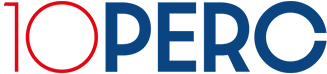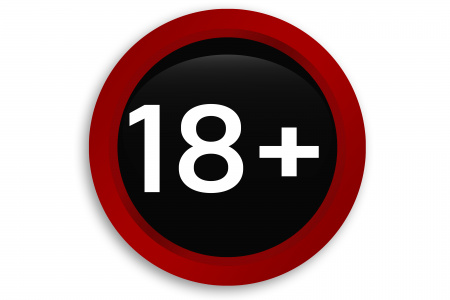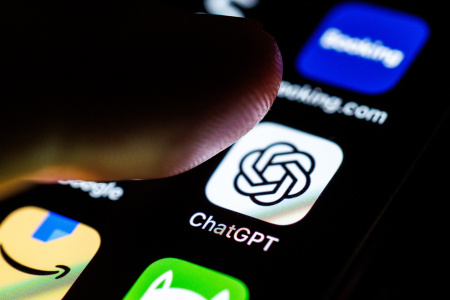2023. június 1-től a még biztonságosabb elektronikus ügyintézés érdekében a másodlagos felhasználók csak kétlépcsős azonosítással léphetnek be az Online Számla rendszerbe – hívta fel a figyelmet az uzletem.hu. Ez azt jelenti, hogy a másodlagos felhasználók felhasználónevük és jelszavuk mellett egy külön alkalmazás által küldött belépési értesítés jóváhagyásával, vagy egy, a mobileszközükre telepített külön alkalmazással generált kóddal jelentkezhetnek be.
Az Online Számla rendszer webes felületén a másodlagos felhasználó első bejelentkezésekor a felhasználónév és jelszó megadása után megjelenik a „Kétlépcsős azonosítás bekapcsolása” felület. A felület a másodlagos felhasználót négy lépésen keresztül vezeti végig a kétlépcsős azonosítás bekapcsolásához.
1. lépés: azonosítási mód kiválasztása
Meg kell jelölni, hogy a kétlépcsős azonosításnak mely módját kívánja alkalmazni. Választhat az értesítésalapú azonosítás és a kódgenerálás között. Értesítésalapú azonosítási mód választásakor a rendszer értesítést küld a mobiltelefonjára, amelyre kattintva jóváhagyhatja a belépést.
Kódgenerálás választásakor a mobiltelefonjára letöltött alkalmazás által generált, korlátozott ideig használható kódot kell megadnia az Online Számla rendszer webes felületén. Ehhez a mobiltelefonon nem szükséges internetkapcsolat.
 A felület a másodlagos felhasználót négy lépésen keresztül vezeti végig a kétlépcsős azonosítás bekapcsolásához Fotó: Pixabay
A felület a másodlagos felhasználót négy lépésen keresztül vezeti végig a kétlépcsős azonosítás bekapcsolásához Fotó: Pixabay
2. lépés: alkalmazás letöltése, megnyitása
Értesítésalapú azonosítás választásakor le kell tölteni a mobiltelefonjára a NAV Azonosító alkalmazást. Az alkalmazás letöltése ingyenes, futtatható iOS-es és Android-os készülékeken is. Kódgenerálás választásakor szintén le kell tölteni egy alkalmazást. Szabadon választhat a NAV Azonosító alkalmazás, vagy bármely más TOTP azonosító alkalmazás (például Google Hitelesítő) közül.
3. lépés: összekapcsolás
A mobiltelefonjára telepített alkalmazást össze kell kapcsolnia az Online Számla rendszerrel a webes felületen. Az összekapcsoláshoz az Online Számla rendszer által generált QR-kódot kell a mobiltelefon kamerájával beolvasni az alkalmazásba, vagy, ha a beolvasás nem működik, a 16 jegyű kódot kézzel beírni. A párosítást csak az első használatkor kell elvégezni.
4. lépés: ellenőrzés
Utolsó lépésként a mobiltelefonjára telepített alkalmazásban megjelenő ellenőrző kódot kell megadnia az Online Számla rendszer webes felületén. A „Sikeres ellenőrzés” felületen jelennek meg azok a biztonsági kulcsok, amelyek lehetővé teszik a bejelentkezést olyan esetekben is, amikor a kétlépcsős azonosítás sikertelen.